文章目錄
![]() 編輯人員資料
編輯人員資料
![]() 相關文章
相關文章
當您的影片莫名其妙地停止播放時,很可能不是硬體壞了,而是索引壞了這是一個出人意料之外非常常見的問題,而且很容易修復。
如果您的影片索引損壞,導致無法播放完整影片。影片可能不會開始播放,即便開始,您不能快轉或跳到影片的其他段落,除非快進或跳到索引中的下一個條目。
為什麼影片索引損壞
導致您的影片無法正常完整播放的原因有很多。如果幸運的話,損壞的只是影片的索引,這意味著修復了索引,您仍然可以播放影片,而不必修改整個檔案。
影片索引損壞是由多種常見原因造成的。以下是您的影片檔案索引損壞的一些原因。
- 從網上下載影片時
- 通過網路共享時
- 將影片從一個儲存裝置移動到另一個時
- 將 AVI 轉檔為另一種影片格式時
使用軟體修復索引損壞的影片(推薦)
EaseUS Fixo Video Repair 是一款功能強大且易於使用的影片修復軟體,無論損壞的原因是什麼,它都可以恢復損壞的影片檔案。
EaseUS Fixo 是一款功能強大的工具,可修復任何型別的影片檔案(例如 MOV、WMV、AVI、MP4 等)的影片檔案。 它還可以從各種裝置(例如硬碟、記憶卡和手機)恢復影片檔案。
您可以下載 EaseUS Fixo 影片修復工具並按照下面的指南瞭解如何修復索引損壞的影片。
步驟 1. 在本機電腦上打開 Fixo。 單擊"影片修復"並通過單擊"新增影片"上傳損壞的 MP4/MOV/AVI/MKV/3GP/FLV/MKV/WMV 影片檔案。

步驟 2. 將鼠標移到影片上,然後單擊"修復"按鈕開始影片修復過程。 如果要修復所有影片,請單擊"全部修復"。
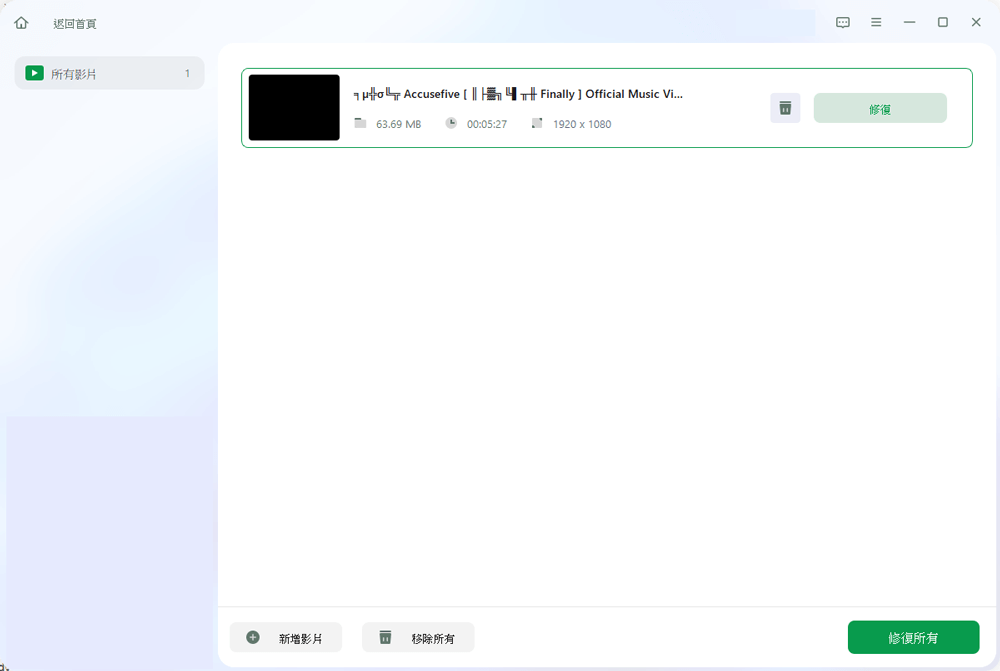
步驟 3. 等幾分鐘,損壞的影片被成功修復。 單擊預覽播放影片。 您可以通過單擊播放圖標旁邊的"儲存"按鈕來儲存影片。 如果要儲存所有已修復的影片,請選擇"儲存所有"。
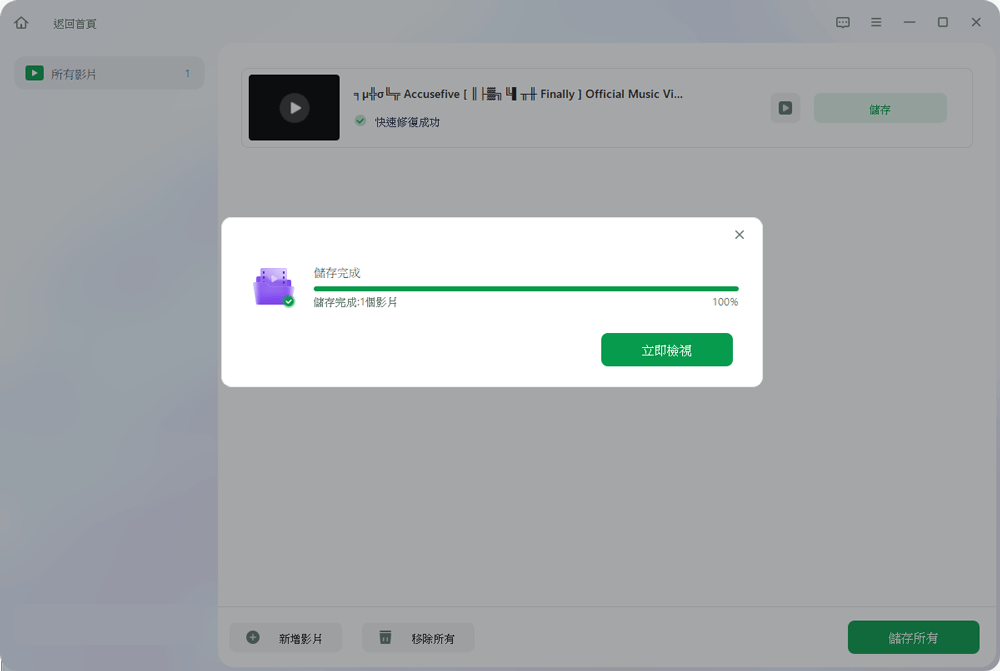
步驟 4. 如果快速修復失敗,則應使用進階修復模式。 單擊"進階修復"並上傳示範影片。 選擇"確認"。
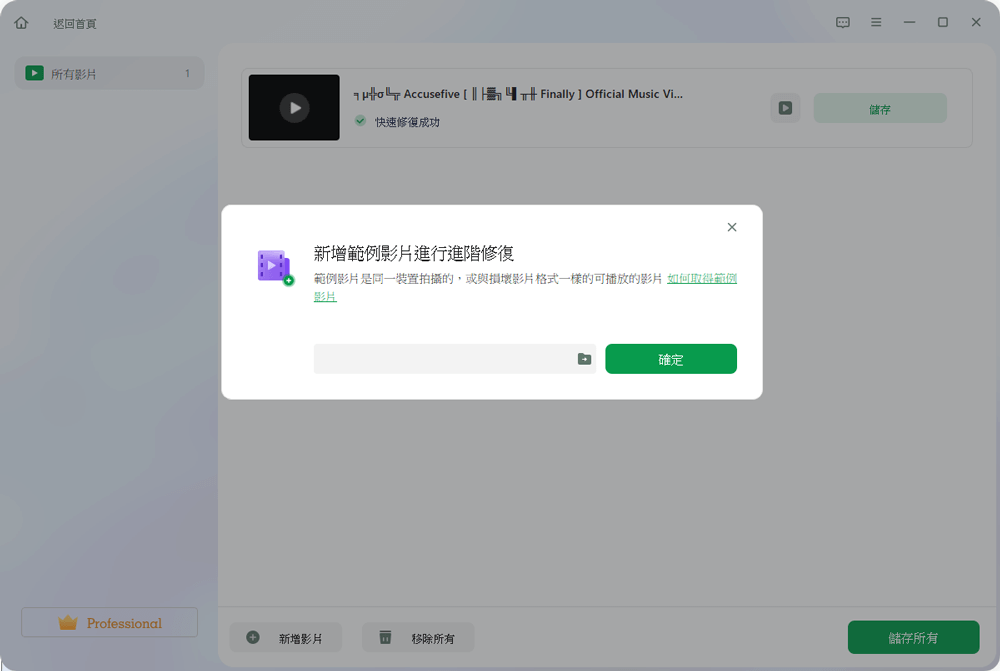
步驟 5. 將顯示損壞和範例影片的詳細資訊列表。 單擊"立即修復"啟動進階影片修復過程。 修復完成後,您可以檢視影片並單擊"儲存"按鈕將修復後的影片儲存到適當的位置。
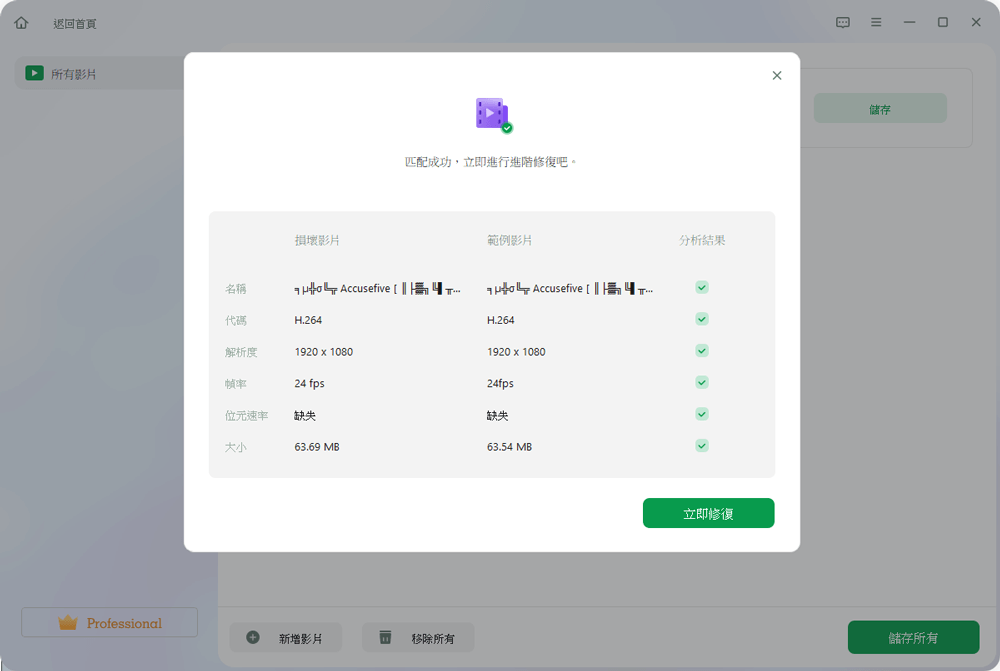
使用 VLC Media Player 修復索引損壞的影片
如果檔案沒有損壞,那麼您可以使用VLC Media Player 軟體來恢復索引並重建它。 VLC Media Player 是適用於 Windows、Mac OS X 和 Linux 的最流行的開源媒體播放器。支援 DVD、CD、VCD、DVD 和各種串流媒體協議。它還可以用於通過網路播放影片檔案。它還具有內建編解碼器,可以修復丟失索引的檔案的損壞影片檔案。
該工具提供了一個臨時解決方案,以防您只需要修復索引。它可以自動檢查您正在播放的影片檔案是否有索引問題。它不會改變影片檔案本身或處理其他損毀問題。通過使用此內建編解碼器修復影片文件索引。
請按照以下步驟使用 VLC 修復 MP4 。
步驟 1. 首先,打開 VLC Media Player 。在工具欄上,您會注意到選項工具。單擊它,然後單擊偏好選項。它將打開偏好選項菜單。

步驟 2. 單擊輸入/編解碼器。滾動直到看到損壞或不完整的 AVI 檔案選項。單擊右側的選項,它將顯示所有可用的選項。選擇始終修復。

步驟 3. 現在,只需單擊"儲存"。 VLC Media Player 會在播放時自動為您檢查任何損壞的 AVI 文件。

結論
我們了解到您的影片檔案從頭到尾無法正常播放的原因有多種。在這裡,我們檢查了問題的原因之一:影片索引損壞。
然後我們就學會如何處理它。 例如,如果視訊檔案索引損壞,則修復檔案索引以使其順利播放非常重要。 您可以使用 VLC 媒體播放器來完成此操作。 但VLC Media Player直接處理AVI影片,這可能會導致檔案損壞。
因此,您可能需要一個更完整的工具來解決視訊檔案的所有問題。
您可以在 EaseUS Fixo Video Repair 的幫助下更正視訊檔案索引等。 該程式易於使用。 您只需選擇影片的位置,然後點選幾下,程式就會修復索引檔案並讓您順利播放影片。
對於想要修復影片檔案的人來說,這是一個很棒的工具,對於在電腦上編輯媒體的任何人來說,這是一個完美的禮物。
這篇文章有幫到您嗎?